Slik slår du meldinger i Android Oreo

Vi får det; du er opptatt. Du kan ikke alltid svare på varsler når de treffer telefonen, men du vil heller ikke glemme dem. Heldigvis, i Android Oreo, kan du snooze disse varslene, så de vil dukke opp igjen senere.
RELATED: Slik deaktiverer du "kjører i bakgrunnen" og "bruker batteri" i Android Oreo
Her kommer det til meg mesteparten av tiden: Et varsel kommer inn, jeg må adressere det, men kan ikke på det tidspunktet, så jeg la det sitte der. Noen ganger hele dagen. Telefonens varslingslinje blir rotete og stygg, som jeg også hater. Dette har vært historien om livet mitt i mange år.
Til slutt lagde Google opp den perfekte løsningen på denne quandary med varsel snoozing. Denne funksjonen er akkurat hva det høres ut: En måte å midlertidig avvise varsler og få dem til å varsle deg en gang senere. Ikke mer rot, og ikke mer glemme.
Bruk av denne funksjonen er enkel og enkel. Når et varsel som du vil snooze kommer inn, skyv det litt til høyre. Pass på at du ikke glir det for mye, ellers vil du bare avvise det, noe som du prøver å unngå her. I panelet som vises til venstre for varselet, trykker du på klokkeikonet.
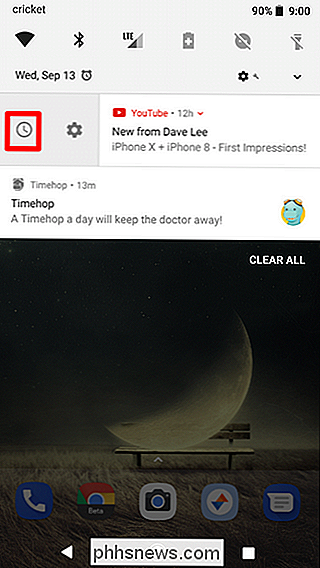
Menyen "Snooze" åpnes, og deaktiveres i en time. Trykk på tiden for å avsløre alternativer for snoozing 15 minutter, 30 minutter, en time og to timer.
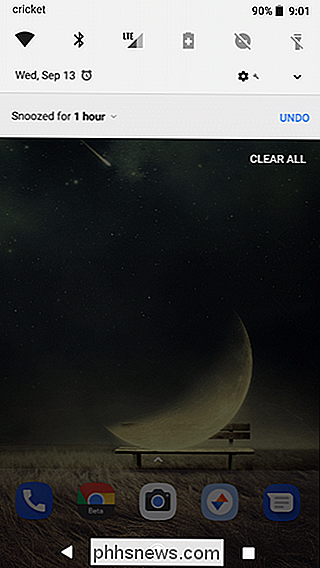
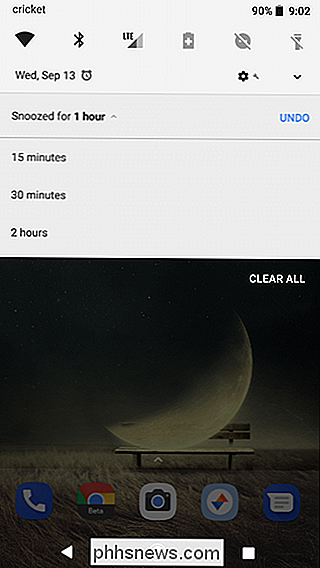
Og det er det! Når den tildelte tiden har gått, kommer varslingen tilbake, akkurat som den gjorde for første gang - ikke mer rotete varslingslinjen, og ikke mer glemme.

Perfekt datasikkerhet er en myte. Men det er fortsatt viktig
Kanskje du har hørt det før: "Sikkerhet er en myte." Det er blitt en vanlig avstå etter en uendelig streng av høy profil sikkerhetsbrudd. Hvis Fortune 500-selskaper med millioner dollar sikkerhetsbudsjetter ikke kan låse ting ned, hvordan kan du? Og det er sannhet til dette: perfekt sikkerhet er en myte.

Er det bedre å bruke en Wi-Fi-kanal med høyere frekvens?
Hvis du har problemer med den trådløse ruteren, kan du begynne å justere innstillingene for å forbedre ytelsen, liker å velge en annen kanal. Men er noen kanaler iboende bedre enn andre? Dagens SuperUser Q & A-post har svaret på en nysgjerrig leser spørsmål. Dagens Spørsmål og Svar-sesjon kommer til oss med høflighet av SuperUser-en underavdeling av Stack Exchange, en fellesskapsdrevet gruppe av Q & A-nettsteder.



